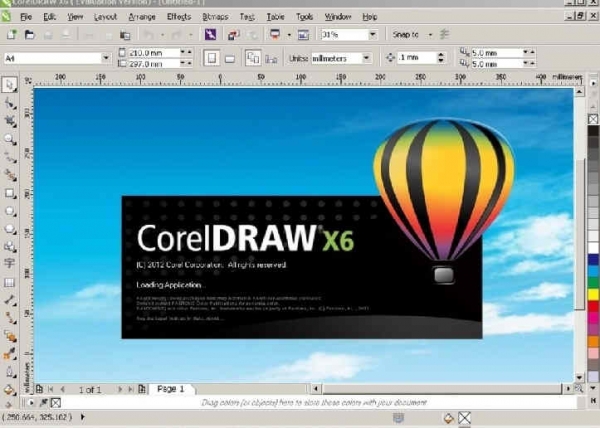CorelDRAW X6如何将图形变为半透明呢?今日为你们带来的文章是CorelDRAW X6将图形变为半透明的方法,还有不清楚小伙伴和小编一起去学习一下吧。
CorelDRAW X6 官方多国语言正式版[529.86MB]
- 类型:图像处理
- 大小:529.86MB
- 语言:简体中文
- 时间:2016-05-16
查看详情
cdr x6将图形变为半透明教程
第一步:首先画好图形,选择菜单栏—效果–透镜。
第二步:选择透明度
第三步:然后选择需要的颜色,
第四步:调整合适的比率也就是透明度0-100% 或者选择菜单栏–窗口–泊坞窗-透镜或直接按快捷键ALT+F3调出透镜对话框修改。
以上就是小编给大家带来的CorelDRAW X6如何将图形变为半透明的全部内容,希望能够帮助到大家哦。